
Steam – это одна из самых популярных платформ для игр, предоставляющая пользователям огромный каталог игрового контента, возможность играть в многопользовательские режимы и общаться с другими игроками по всему миру. Однако, время от времени пользователи сталкиваются с проблемами подключения к серверам Steam, что может серьезно испортить настроение и игровой процесс.
Проблемы с подключением к серверам могут проявляться различными способами: невозможность входа в аккаунт, длительные задержки при запуске игры, регулярные отключения от сервера во время игры и другие неприятности. Причиной таких проблем могут быть различные факторы, включая проблемы с интернет-подключением, ошибки на стороне Steam или проблемы в самой игре.
В этой статье мы рассмотрим несколько основных методов, которые могут помочь вам исправить проблемы с подключением к серверам Steam и наслаждаться игровым процессом без ненужных помех.
- Проблемы соединения с серверами Steam: возможные способы решения
- Перезагрузка компьютера и маршрутизатора
- Проверка сетевого подключения
- Отключение брандмауэра и антивирусного ПО
- Изменение серверов Steam
- Очистка кэша Steam
- Почему возникают проблемы с подключением к серверам Steam?
- Сбои в сети интернет
- Технические проблемы Steam
- Блокировка сетевыми настройками
- Как исправить проблемы с подключением к серверам Steam?
- Проверить статус серверов Steam
- Перезагрузить роутер и компьютер
Проблемы соединения с серверами Steam: возможные способы решения
Перезагрузка компьютера и маршрутизатора
Первым шагом при возникновении проблемы с подключением к серверам Steam может быть перезагрузка компьютера и маршрутизатора. Процедура перезагрузки может помочь устранить временные неполадки и восстановить подключение.
Проверка сетевого подключения
Убедитесь, что ваше сетевое подключение стабильно и работает корректно. Проверьте все сетевые кабели и устройства, а также убедитесь, что ваш компьютер или мобильное устройство подключены к интернету.
Отключение брандмауэра и антивирусного ПО
Иногда брандмауэр или антивирусное ПО могут блокировать доступ Steam к серверам. Попробуйте отключить временно брандмауэр или антивирусное ПО, чтобы проверить, решит ли это проблему подключения.
Изменение серверов Steam
Steam предлагает возможность изменить серверы, к которым вы подключаетесь. Попробуйте изменить сервер на другой регион и проверьте, поможет ли это восстановить подключение к серверам.
Очистка кэша Steam
Если проблема соединения с серверами Steam все еще не решена, попробуйте очистить кэш Steam. Для этого вы можете найти кнопку «Очистить кэш клиента» в настройках Steam. После очистки кэша, перезапустите Steam и проверьте подключение снова.
Надеемся, эти способы помогут вам решить проблемы соединения с серверами Steam. Если ничего не помогло, рекомендуется связаться с технической поддержкой Steam для получения дальнейшей помощи.
Почему возникают проблемы с подключением к серверам Steam?
Проблемы с интернет-соединением: Одной из основных причин может быть неполадка с вашим интернет-соединением. Если у вас возникли проблемы с загрузкой страниц в браузере или другими онлайн-сервисами, то, скорее всего, вам следует проверить статус своего интернет-соединения и попробовать перезапустить роутер.
Серверы Steam временно недоступны: Иногда Steam может проводить плановые работы или испытывать временные технические проблемы. В таких случаях подключение к серверам может быть недоступно или нестабильно. Важно отметить, что эти проблемы обычно решаются самостоятельно в течение короткого времени.
Брандмауэр или антивирусная программа блокирует соединение с серверами Steam: Если у вас установлены брандмауэр или антивирусная программа, они могут блокировать соединение с серверами Steam из-за считывания его как потенциально опасного. В таком случае, вам необходимо настроить программу таким образом, чтобы она разрешала доступ к серверам Steam.
Проблемы с файлами Steam: Некорректные или поврежденные файлы Steam могут привести к проблемам с подключением к серверам. В таких случаях вы можете попробовать запустить функцию проверки целостности файлов Steam, чтобы исправить ошибки и восстановить поврежденные файлы.
Некорректные настройки прокси или VPN: Если вы используете прокси-сервер или виртуальную частную сеть (VPN), неправильные настройки могут вызвать проблемы с подключением к серверам Steam. Убедитесь, что настройки прокси или VPN корректны или попробуйте отключить их для проверки, исправится ли проблема.
Проблемы с подключением к серверам Steam часто имеют решение и могут быть исправлены пользователями самостоятельно. Однако, если ваши проблемы с подключением к серверам Steam продолжаются, рекомендуется обратиться в техническую поддержку Steam или посетить форумы сообщества, где можно получить помощь от других пользователей.
Сбои в сети интернет
Сбои в сети интернет могут возникать по разным причинам и могут серьезно повлиять на ваш опыт использования Интернета. Возможные проблемы могут быть связаны с вашим провайдером услуг интернета, маршрутизатором, компьютером или программным обеспечением.
Если вы испытываете проблемы с подключением к Steam или другим онлайн-платформам, вам могут пригодиться следующие советы:
1. Проверьте соединение
Убедитесь, что ваш компьютер или устройство подключены к интернету. Попробуйте открыть другие веб-сайты или приложения, чтобы убедиться, что проблема не связана с вашим интернет-соединением в целом.
2. Перезагрузите маршрутизатор
Иногда простое перезапуск маршрутизатора может помочь устранить проблемы с сетью. Выключите маршрутизатор, подождите несколько секунд и снова включите его.
3. Проверьте наличие обновлений
Убедитесь, что ваше программное обеспечение и драйверы обновлены до последней версии. Иногда проблемы с сетью могут быть вызваны устаревшими версиями программного обеспечения.
4. Проверьте наличие блокировщиков рекламы или брандмауэров
Если у вас установлены блокировщики рекламы или брандмауэры, они могут блокировать доступ к определенным серверам или портам. Попробуйте временно отключить их и проверьте, решает ли это проблему.
5. Свяжитесь с провайдером услуг интернета
Если после всех вышеперечисленных шагов проблемы с сетью не исчезают, свяжитесь с вашим провайдером услуг интернета. Они могут помочь вам диагностировать и решить проблему.
Иногда сбои в сети интернет не зависят от вас и вам придется принять некоторое время, пока сеть не восстановится или будет найдено решение. Но надеюсь, эти советы помогут вам устранить проблемы и вернуться к полноценному использованию Интернета и игр на платформе Steam.
Технические проблемы Steam
Одной из самых распространенных проблем является невозможность подключения к серверам Steam. Это может произойти по разным причинам и иметь различные симптомы, например:
- Ошибка подключения;
- Долгое время ожидания;
- Проблемы с обновлением клиента;
- Сбои в работе интерфейса.
Если у вас возникли технические проблемы с Steam, вот несколько шагов, которые могут помочь вам исправить их:
- Проверьте подключение к интернету. Убедитесь, что у вас есть стабильное подключение к интернету. Попробуйте перезагрузить роутер или модем, а затем снова попробуйте подключиться к Steam.
- Проверьте статус серверов Steam. Иногда проблемы с подключением могут быть связаны с проблемами на стороне серверов Steam. Вы можете проверить статус серверов, посетив официальный сайт Steam или используя сторонние сервисы, которые предоставляют информацию о состоянии серверов.
- Обновите клиент Steam. Возможно, проблемы с подключением вызваны устаревшей версией клиента. Убедитесь, что у вас установлена последняя версия Steam. Если нет, обновите клиент до последней доступной версии.
- Проверьте настройки брандмауэра и антивирусного программного обеспечения. Некоторые настройки брандмауэра или антивирусного ПО могут блокировать соединение с серверами Steam. Убедитесь, что Steam разрешен в списке разрешенных программ и что порты, необходимые для подключения, открыты.
- Очистите кэш и временные файлы Steam. Иногда проблемы с подключением могут быть вызваны наличием поврежденных или устаревших файлов в кэше Steam. Очистите кэш и временные файлы Steam, чтобы исправить эту проблему.
- Переустановите Steam. Если проблема с подключением все еще не была решена, может быть целесообразно переустановить Steam. Перед переустановкой убедитесь, что вы сохранили все ваши игры и сохраненные файлы.
Если ни один из этих шагов не помог вам исправить проблему с подключением к серверам Steam, рекомендуется обратиться в службу поддержки Steam для получения дополнительной помощи. Имейте в виду, что это может занять некоторое время, поскольку объем запросов в службу поддержки может быть высоким.
В целом, технические проблемы с подключением к серверам Steam могут быть достаточно раздражающими, но с помощью приведенных выше рекомендаций вы сможете повысить шансы на успешное решение проблемы и наслаждаться игровым процессом.
Блокировка сетевыми настройками
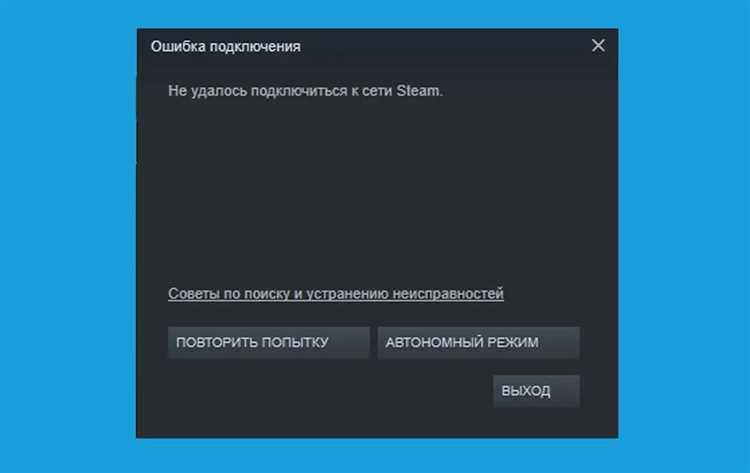
Если у вас возникают проблемы с подключением к серверам Steam, одной из причин может быть блокировка сетевыми настройками. Различные программы и настройки сетевого оборудования могут препятствовать нормальной работе Steam, что может вызывать ошибки подключения и проблемы с загрузкой контента.
Вот несколько шагов, которые вы можете предпринять, чтобы проверить и исправить блокировку сетевыми настройками:
- Проверьте настройки брандмауэра: некоторые брандмауэры и антивирусные программы могут блокировать соединение Steam. Убедитесь, что в настройках брандмауэра или антивирусной программы Steam добавлен в список разрешенных приложений. Если ваш брандмауэр имеет списки блокировки, проверьте их на наличие блокировки Steam и удалите соответствующую запись, если она существует.
- Проверьте настройки роутера: некоторые роутеры могут иметь встроенные функции блокировки определенных приложений или портов. Проверьте настройки вашего роутера и убедитесь, что Steam не блокируется. Если вы не уверены, как это сделать, обратитесь к документации вашего роутера или поставщику услуг Интернета для получения подробной инструкции.
- Проверьте настройки прокси-сервера: если у вас есть настроенный прокси-сервер, он может вызывать проблемы с подключением Steam. Убедитесь, что настройки прокси-сервера установлены правильно и Steam не блокируется или ограничивается.
- Проверьте наличие программ сетевого ускорения: некоторые программы сетевого ускорения могут блокировать или ограничивать работу Steam. Если у вас установлены такие программы, отключите или удалите их и попробуйте запустить Steam снова.
- Проверьте наличие блокировки портов: некоторые Интернет-провайдеры или сетевые администраторы могут блокировать определенные порты, которые используются Steam. Убедитесь, что порты, используемые Steam (например, 27015 для игровых серверов), не заблокированы вашим провайдером или администратором сети. Если они заблокированы, свяжитесь со своим провайдером Интернета или администратором сети, чтобы узнать, можно ли разблокировать эти порты.
Если после выполнения этих шагов у вас все еще возникают проблемы с подключением к серверам Steam, рекомендуется обратиться в службу поддержки Steam или проверить форумы сообщества для получения дополнительной помощи и решений.
Как исправить проблемы с подключением к серверам Steam?
Стачествует множество причин, по которым пользователи могут испытывать проблемы с подключением к серверам Steam. Однако, существует несколько методов, которые могут помочь в решении данной проблемы.
1. Проверьте состояние серверов Steam. Сервис может быть временно недоступным из-за проводимых технических работ или обновлений. Проверьте официальные каналы связи Steam или используйте сторонние ресурсы, чтобы узнать о статусе серверов.
2. Проверьте своё интернет-соединение. Убедитесь, что у вас стабильное подключение к сети Интернет. Попробуйте перезапустить маршрутизатор или проводной модем, а затем перезагрузите компьютер.
3. Проверьте настройки брандмауэра или антивирусного программного обеспечения. В случае блокировки доступа Steam через брандмауэр или антивирус, вам необходимо добавить Steam в список исключений или разрешить его работу на межсетевом экране.
4. Очистите кэш клиента Steam. Перейдите в настройки Steam и выполните очистку локального кэша. Затем перезапустите клиент Steam и попробуйте снова подключиться к серверам.
5. Проверьте наличие обновлений клиента Steam. Убедитесь, что у вас установлена последняя версия программы Steam. Если есть обновления, скачайте и установите их.
6. Переустановите клиент Steam. Если все вышеперечисленные методы не помогли решить проблему, попробуйте переустановить клиент Steam. Удалите программу с вашего компьютера, загрузите последнюю версию с официального сайта Steam и установите её.
Если вы по-прежнему испытываете проблемы с подключением к серверам Steam, рекомендуется обратиться в службу поддержки Steam или на официальные форумы, чтобы получить более подробную помощь.
Проверить статус серверов Steam
Для проверки статуса серверов Steam можно воспользоваться официальным сайтом Steam. Процесс очень простой — достаточно открыть страницу https://steamstat.us/ и вы увидите список всех серверов Steam. Для каждого сервера указан его статус — он может быть «Online» (онлайн), «Offline» (офлайн) или «Delayed» (задержка).
Также на этой странице вы можете увидеть статус других сервисов Steam, таких как Steam Community, Dota 2, CS:GO и других игровых серверов. Если весь статус на странице «Online» и проблем с серверами Steam нет, значит проблема может быть связана с вашим компьютером или интернет-соединением.
В случае, если статус серверов не «Online» и есть проблемы, нужно подождать, пока проблема будет исправлена со стороны Steam. Обычно компания быстро реагирует на подобные сбои и старается решить их в кратчайшие сроки.
Если проблемы с подключением к серверам Steam возникли только у вас, возможно, проблема кроется в настройках вашего компьютера или интернет-соединении. В таком случае рекомендуется проверить соединение с интернетом, перезагрузить роутер и компьютер, а также временно отключить брандмауэр и антивирусное ПО для проверки возможных блокировок.
Если ничего из вышеперечисленного не помогло решить проблему, вам рекомендуется обратиться в техническую поддержку Steam. Они смогут предоставить вам более детальные указания по решению проблемы и помочь вам восстановить доступ к серверам Steam.
Перезагрузить роутер и компьютер
Если у вас возникли проблемы с подключением к серверам Steam, одним из первых шагов к решению проблемы может быть перезагрузка вашего роутера и компьютера. Это позволит обновить сетевые настройки и очистить временные данные, что может помочь устранить возможные проблемы с подключением.
Для перезагрузки роутера следуйте следующим шагам:
- Выключите роутер: найдите кнопку питания на задней панели роутера и выключите его. Если у вас нет кнопки питания, вынимите шнур питания из розетки.
- Подождите несколько секунд: подождите около 10-15 секунд, чтобы полностью выключить роутер.
- Включите роутер: вставьте шнур питания обратно в розетку или включите кнопку питания. Подождите, пока роутер полностью запустится и установит соединение с интернетом.
После перезагрузки роутера перезагрузите также свой компьютер. Для этого выполните следующие шаги:
- Закройте все программы: закройте все запущенные программы и сохраните свою работу.
- Выключите компьютер: нажмите на кнопку «Пуск» в левом нижнем углу экрана, выберите пункт «Выключить» и подождите, пока компьютер полностью выключится.
- Подождите несколько секунд: оставьте компьютер выключенным на несколько секунд.
- Включите компьютер: включите компьютер, нажав на кнопку питания на корпусе или клавиатуре. Подождите, пока операционная система загрузится и установит соединение с интернетом.
После перезагрузки роутера и компьютера попробуйте снова подключиться к серверам Steam. В большинстве случаев это помогает решить проблемы с подключением и позволяет наслаждаться игровым опытом без ограничений.
Примечание: если перезагрузка роутера и компьютера не помогла решить проблему, рекомендуется обратиться к вашему интернет-провайдеру или проконсультироваться с технической поддержкой Steam для дальнейшей помощи.

